尾注上面的横线怎么删除 word文档中怎样取消尾注分隔线
更新时间:2023-10-25 11:29:03作者:jhuang
在使用word处理文档时,尾注是一种常见的标注方式,用于提供补充信息或引用来源。有时我们可能会发现尾注后面出现了令人困扰的横线,影响文档的美观度和阅读体验,那么尾注上面的横线怎么删除呢?为了帮助大家解决这个问题,本文将介绍word文档中怎样取消尾注分隔线的方法。
如何去掉word尾注的横线:
1、首先打开word,然后点击“视图”。
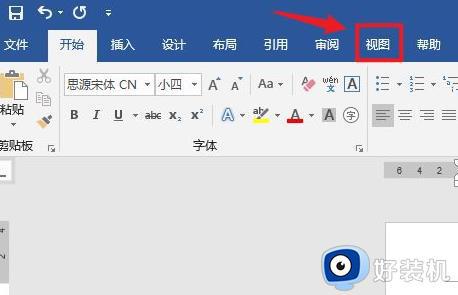
2、之后点击下面的“大纲”。
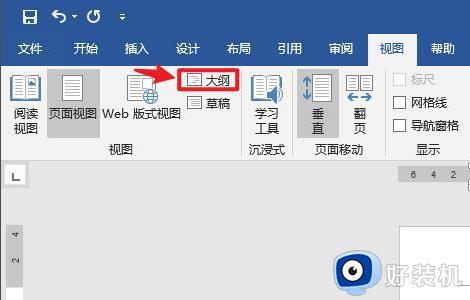
3、再点击任务栏中的“引用”。
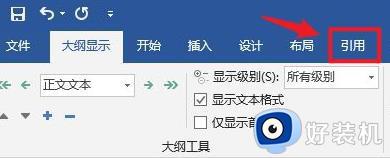
4、并点击任务栏里面的“显示备注”。
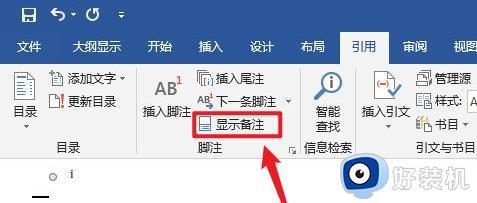
5、点击下面出现的尾注,点击“尾注分隔符”。
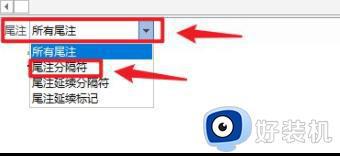
6、此时就可以选中要去掉的横线了。
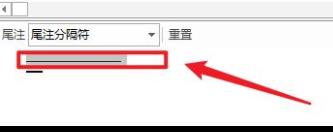
7、按下键盘的“del”键就可以搞定了。
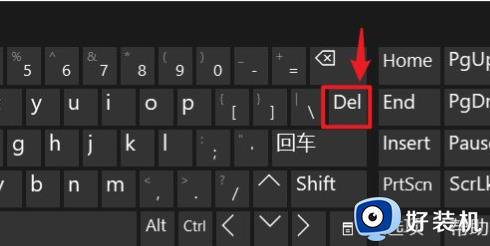
以上是如何去除word尾注中的下划线的方法,如果遇到这种情况,请按照本文提供的方法解决,希望对大家有所帮助。
尾注上面的横线怎么删除 word文档中怎样取消尾注分隔线相关教程
- 怎么取消页眉上面的一条横线 word顶端有一条横线怎样删除
- 如何删除页眉页脚横线 word文档如何删除页眉的横线
- 怎么关闭页眉上的横线 如何关闭页眉的水平横线
- 页眉上有一条横线怎么去掉 页眉上有一条横线的删除方法
- word文档波浪线怎么去掉 word文档下划波浪线怎么删除
- 怎么删除脚注 word文档删除脚注的方法
- 页眉页脚的横线怎么去掉 如何删除页眉页脚中的横线
- word删除批注的步骤 word中如何删除批注
- 怎么删除word批注 如何把word旁边的注释删掉
- Word文档批注模式取消方法 如何关闭Word文档批注模式
- 电脑无法播放mp4视频怎么办 电脑播放不了mp4格式视频如何解决
- 电脑文件如何彻底删除干净 电脑怎样彻底删除文件
- 电脑文件如何传到手机上面 怎么将电脑上的文件传到手机
- 电脑嗡嗡响声音很大怎么办 音箱电流声怎么消除嗡嗡声
- 电脑我的世界怎么下载?我的世界电脑版下载教程
- 电脑无法打开网页但是网络能用怎么回事 电脑有网但是打不开网页如何解决
电脑常见问题推荐
- 1 b660支持多少内存频率 b660主板支持内存频率多少
- 2 alt+tab不能直接切换怎么办 Alt+Tab不能正常切换窗口如何解决
- 3 vep格式用什么播放器 vep格式视频文件用什么软件打开
- 4 cad2022安装激活教程 cad2022如何安装并激活
- 5 电脑蓝屏无法正常启动怎么恢复?电脑蓝屏不能正常启动如何解决
- 6 nvidia geforce exerience出错怎么办 英伟达geforce experience错误代码如何解决
- 7 电脑为什么会自动安装一些垃圾软件 如何防止电脑自动安装流氓软件
- 8 creo3.0安装教程 creo3.0如何安装
- 9 cad左键选择不是矩形怎么办 CAD选择框不是矩形的解决方法
- 10 spooler服务自动关闭怎么办 Print Spooler服务总是自动停止如何处理
